استفاده از کلیدهای میانبر ، می تواند به کار شما سرعت داده و کار را برای شما راحت تر کند.کلیدهای میانبر در محیط ویندوز و نرم افزارهای مختلف بسیار کاربردی است.به طور مثال ، برای بستن یک پنجره شما می توانید از کلیدهای ترکیبی Alt و F4 استفاده کنید تا دیگر نیازی به کلیک بر روی گزینه ی Close نباشد.در مقاله ی امروز قصد داریم کلیدهای میانبر برای مرورگر محبوب گوگل کروم را به شما معرفی کنیم.با من همراه باشید با معرفی کلیدهای میانبر گوگل کروم :
آموزش مرتبط: رفع مشکل استفاده بیش از حد کروم از سی پی یو و رم
مثال دیگری که می توان در مورد کلیدهای میانبر عنوان کرد ، قابلیت تمام صفحه کردن تصویر در پلیرهای مختلف نظیر KM Player و Windows Media Player است.برای آنکه بتوانید به حالت تمام صفحه دسترسی داشته باشید کافی است تا کلیدهای Alt و Enter را همزمان فشار دهید.
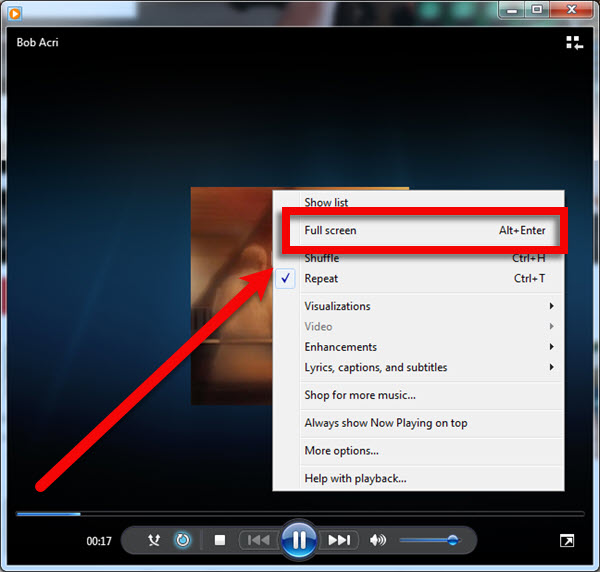
همانند اکثر نرم افزارها و همچنین محیط ویندوز ، مرورگر کروم نیز دارای کلیدهای میانبری است که کار را برای افراد ساده تر کرده و می توانید سرعت عمل آن ها را نیز بالا ببرد.در این مقاله ، معرفی کلیدهای میانبر کروم در چند بخش مختلف انجام خواهد شد.ادامه مقاله را از دست ندهید:
بخش اول : کلیدهای میانبر گوگل کروم ، مخصوص کار با تب ها و پنجره ها
با استفاده از میانبرهای زیر ، کارکردن با تب ها و پنجره ها بسیار راحت تر خواهد شد و تا حد بسیار زیادی نیاز شما به موس را کاهش می دهد.
برخی از این میانبرها به شما کمک خواهد کرد که به راحتی یک تب را ببندید ، تب جدید باز کنید ، بین تب ها جابه جا شوید و موارد دیگر.
این میانبرها عبارتند از :
• کلیدهای ترکیبی Ctrl + T در سیستم عامل ویندوز و Cmd + T در سیستم عامل مک : باز کردن یک تب جدید در مرورگر کروم
• کلیدهای ترکیبی Ctrl + N در سیستم عامل ویندوز و Cmd + N در سیستم عامل مک : باز کردن یک پنجره ی جدید در مرورگر کروم
• کلیدهای ترکیبی Ctrl + W در سیستم عامل ویندوز و Cmd + W در سیستم عامل مک : بستن تبی که در حال مشاهده ی آن هستید
• کلیدهای ترکیبی Ctrl + Shift + W در سیستم عامل ویندوز و Cmd + Shift + W در سیستم عامل مک :بستن پنجره ی در حال مشاهده (اگر در پنجره ی باز چند تب فعال باشد همگی بسته خواهد شد)
• کلیدهای ترکیبی Ctrl + Shift + T در سیستم عامل ویندوز و Cmd + Shift + T در سیستم عامل مک :باز کردن مجدد آخرین تب های بسته شده
• کلیدهای ترکیبی Ctrl + Shift + N در سیستم عامل ویندوز و Cmd + Shift + N در سیستم عامل مک : باز کردن یک پنجره ی جدید در حالت Incognito (حالت ناشناس)
• کلیدهای ترکیبی Ctrl + Tab در سیستم عامل ویندوز و Cmd + Option + Right Arrow در سیستم عامل مک :انتقال به اولین تب باز شده ی بعدی در پنجره ی فعال
• کلیدهای ترکیبی Ctrl + Shift + Tab در سیستم عامل ویندوز و Cmd + Option + Left Arrow در سیستم عامل مک : انتقال به اولین تب باز شده ی قبلی در پنجره ی فعال
• کلیدهای ترکیبی (Ctrl + (1-9 در سیستم عامل ویندوز و (Cmd + (1-9 در سیستم عامل مک : با انتخاب هر یک از اعداد به تب انتخابی خود خواهید رفت و این نکته را در نظر داشته باشید که همیشه عدد 9 بیانگر آخرین تب می باشد.
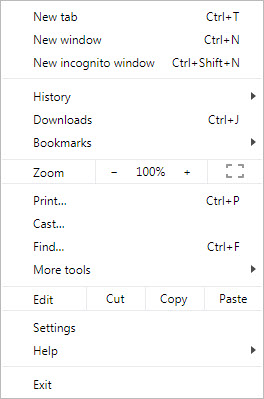
بخش دوم : کلیدهای میانبر گوگل کروم در خصوص امکانات این مرورگر
برای آنکه بتوانید به امکانات مرورگر کروم دسترسی داشته باشید ، راه سختی در مقابل شما نیست و می توانید تنها با چند کلیک به تمامی امکانات مرورگر کروم دسترسی پیدا کنید ، ولی همیشه وجود یک میانبر می تواند بسیار ساده تر باشد که برخی از این میانبرها را در زیر مشاهده خواهید کرد:
• کلیدهای ترکیبی Alt + E یا Alt + F : باز کردن منوی امکانات ( این کلیدها تنها در سیستم عامل ویندوز کاربرد دارد و هردو یک کار را انجام میدهند)
• کلیدهای ترکیبی Ctrl+H در سیستم عامل ویندوز و Cmd+H در سیستم عامل مک :این کلیدها بخش History یا همان تاریخچه ی کروم را در تب جدیدی باز خواهد کرد
• کلیدهای ترکیبی Ctrl+J در سیستم عامل ویندوز و Cmd+J در سیستم عامل مک : باز کردن بخش Downloads یا همان موارد دانلود شده در یک تب جدید
• کلیدهای ترکیبی Ctrl+Shift+B در سیستم عامل ویندوز و Cmd+ Shift+B در سیستم عامل مک : با انتخاب همزمان این کلیدها می توانید نمایش نوار Bookmark را فعال یا غیر فعال کنید.
• کلیدهای ترکیبی Ctrl+Shift+O در سیستم عامل ویندوز و Cmd+ Shift+O در سیستم عامل مک :ترکیب کلیدهای عنوان شده صفحه ی مدیریت Bookmark ها را به شما نمایش خواهد داد.
• کلیدهای ترکیبی Shift+Esc که تنها در سیستم عامل ویندوز کاربرد دارد و باعث نمایش Task Manager کروم خواهد شد.
• کلیدهای ترکیبی Ctrl+Shift+Delete در سیستم عامل ویندوز و Cmd+ Shift+Delete در سیستم عامل مک :نمایش تنظیمات مرتبط به پاکسازی داده ها
• کلیدهای ترکیبی Ctrl+Shift+M در سیستم عامل ویندوز و Cmd+ Shift + M در سیستم عامل مک : با انتخاب این کلیدها می توانید به عنوان یک مهمان و حتی با یک حساب کاربری جدید از مرورگر کروم استفاده کنید.
• کلیدهای ترکیبی Alt + Shift + I مخصوص سیستم عامل ویندوز است و وظیفه ی آن باز کردن بخش مکاتبه با سازندگان مرورگر کروم است.
• کلیدهای ترکیبی Ctrl + Shift + I مخصوص سیستم عامل ویندوز است و وظیفه ی آن باز کردن پنل ویرایشگر سورس کد است که مخصوص تغییرات قالب سایت و سایر موارد مرتبط می باشد.
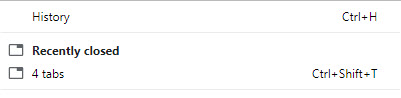
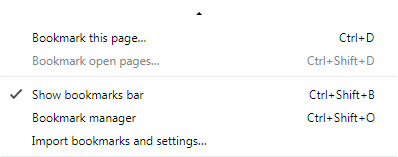
بخش سوم : کلیدهای میانبر گوگل کروم مربوط به Address Bar ( نوار آدرس )
کلیدهای میانبر در این بخش بیشتر بر روی Omnibox کاربرد دارد برخی از آن ها را در ادامه مشاهده خواهید کرد:
• کلیدهای ترکیبی Alt+D در سیستم عامل ویندوز و Cmd+D در سیستم عامل مک : با فشار دادن این کلیدها فرقی ندارد که در کدام قسمت پنجره مشغول فعالیت باشید ، بعد از فشار دادن دو کلید به بخش نوار آدرس منتقل می شوید و می توانید آدرس جدید را وارد کنید.
• کلیدهای ترکیبی Ctrl+Enter در هر دو سیستم عامل ویندوز و مک که وظیفه ی آن ها اضافه کردن .www و .com به ابتدا و انتهای سایت است.به طور مثال برای وارد شدن به سایت توربورایان ، کافیست ابتدا عبارت TurboRayan را نوشته و کلیدهای Ctrl و Enter را فشار دهید.
• کلیدهای ترکیبی Ctrl+Shift+Enter که کاملا مشابه مورد قبل است با این تفاوت که سایت مورد نظر در پنجره ی جدید نمایش داده خواهد شد.
• کلیدهای ترکیبی Ctrl+K در سیستم عامل ویندوز و Cmd+Options+F در سیستم عامل مک :با فشار دادن این کلیدها به بخش Omnibox منتقل خواهید شد و می توانید کلمه یا عبارت مورد نظر خود را در موتور جستجوی پیش فرض ، پیدا کنید.
بخش چهارم : کلیدهای میانبر گوگل کروم مربوط به جستجو در صفحات وب
بخش نهایی مربوط به کلیدهای میانبری است که در هنگام جستجوی صفحات اینترنتی به کمک شما خواهد آمد.برخی از این میانبرها را در زیر مشاهده خواهید کرد:
• کلیدهای ترکیبی Ctrl+R در سیستم عامل ویندوز و Cmd+R در سیستم عامل مک : بارگذاری مجدد صفحه ای که در حال مشاهده ی آن هستید
• کلیدهای ترکیبی Ctrl+Shift+R در سیستم عامل ویندوز و Cmd+Shift+R در سیستم عامل مک : بارگذاری مجدد صفحه بدون استفاده از محتوای کش شده
• فشار دادن کلید Esc باعث جلوگیری از بارگذاری صفحه خواهد شد
• کلیدهای ترکیبی Ctrl+S در سیستم عامل ویندوز و Cmd+S در سیستم عامل مک :ذخیره ی صفحه ی در حال مشاهده
• کلیدهای ترکیبی Ctrl+P در سیستم عامل ویندوز و Cmd+P در سیستم عامل مک :چاپ صفحه ی در حال مشاهده
• کلیدهای ترکیبی Ctrl و کلیدهای +و - در سیستم عامل ویندوز و Cmd و کلیدهای + و - در سیستم عامل مک : کوچک و بزرگ نمایی صفحه ی در حال مشاهده
• کلیدهای ترکیبی Ctrl+D در سیستم عامل ویندوز و Cmd+D در سیستم عامل مک : ذخیره ی تب در حال مشاهده در قسمت Bookmark
• کلیدهای ترکیبی Ctrl+Shift+D در سیستم عامل ویندوز و Cmd+Shift+D در سیستم عامل مک : ذخیره ی تمامی تب های فعال در قسمت Bookmark
• کلیدهای ترکیبی Ctrl+F در سیستم عامل ویندوز و Cmd+F در سیستم عامل مک : باز کردن نوار Find Bar که به کمک آن می توانید کلمه ی مورد نظر خود را در صفحه ی نمایش داده پیدا کنید.
• کلیدهای ترکیبی Ctrl+G در سیستم عامل ویندوز و Cmd+G در سیستم عامل مک : بعد از آن که از کلید های میانبر مورد قبل استفاده کرده و کلمه ی دلخواه خود را جستجو کردید ، با فشار دادن همزمان این کلیدها به نتیجه ی بعدی یافته شده منتقل خواهید شد.
• کلید F11 در سیستم عامل ویندوز و کلیدهای ترکیبی Cmd+Ctrl+F در سیستم عامل مک : فعالسازی حالت تمام صفحه (Full Screen) که با فشار دادن مجدد این کلید ، از حالت تمام صفحه خارج خواهید شد.
• کلیدهای ترکیبی Alt+Home در سیستم عامل ویندوز و Cmd+Shift+H در سیستم عامل مک :باز کردن Home Page در تب فعال
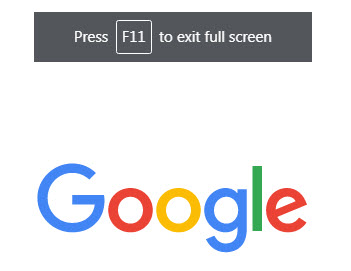
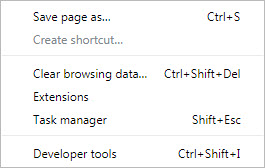
لطفا نظر خودتان را برای ما ارسال کنید تا نقاط قوت و ضعف مطالب مشخص شده و در جهت بهبود کیفیت محتوای سایت بتوانیم قدم موثر تری برداریم .









